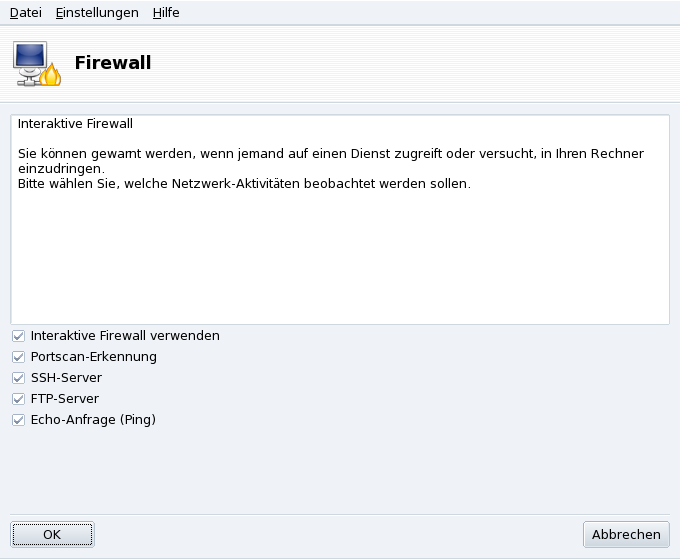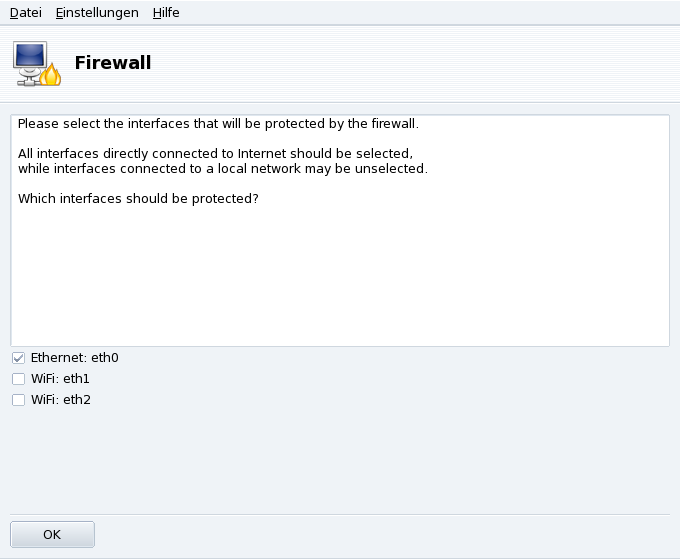![]() Dieses kleine Werkzeug hilft Ihnen beim Einrichten einer einfachen
Firewall auf Ihrer Maschine. Diese wird
Verbindungsversuche von außen filtern und unerlaubte Angriffe blockieren.
Dieses Werkzeug sollte man direkt nach der
Installation
und vor dem ersten Besuch des Internets aufrufen. Das minimiert
das Risiko, dass in Ihre Maschine eingebrochen wird.
Dieses kleine Werkzeug hilft Ihnen beim Einrichten einer einfachen
Firewall auf Ihrer Maschine. Diese wird
Verbindungsversuche von außen filtern und unerlaubte Angriffe blockieren.
Dieses Werkzeug sollte man direkt nach der
Installation
und vor dem ersten Besuch des Internets aufrufen. Das minimiert
das Risiko, dass in Ihre Maschine eingebrochen wird.
Dieser Assistent besteht aus den im Folgenden beschriebenen Schritten.
Öffnen von Ports nach Bedarf. Falls die Box Alles markiert ist, entfernen Sie diese Markierung und markieren Sie dann einfach die Felder der Dienste, die Sie von außerhalb erreichbar machen möchten. Wenn Sie einen Dienst bereitstellen wollen, der nicht in der Liste ist, klicken Sie auf die Schaltfläche und geben Sie die Portnummern der gewünschten Dienste in die Eingabezeile ein.
Dies blockiert nicht Ihren Internetzugang. Auch wenn Sie einen Dienst in der Liste nicht markieren, können Sie dennoch auf ihn zugreifen. Es werden nur andere Rechner vom Zugriff auf diesen Dienst auf Ihrem Computer ausgeschlossen. Planen Sie nicht, irgendwelche Dienste für Anwender auf anderen Rechnern zur Verfügung zu stellen (handelt es sich also um einen „klassischen“ Arbeitsplatzrechner), lassen Sie einfach alle Markierungen weg.
Deaktivieren der Firewall. Wollen Sie stattdessen die Firewall deaktivieren, so dass alle Ports von außerhalb erreichbar sind, wählen Sie Alles (Keine Firewall). Bedenken Sie dabei aber, dass diese Einstellung sehr unsicher ist und daher nicht empfohlen wird.
Kontrollieren Sie die offenen Verbindungen Ihres Computers. ![]() Die interaktive Firewall kann Sie durch Warnmeldungen über das Net-Applet bei Verbindungsversuchen zu Ihrem Computer informieren. Markieren Sie dazu die Option Interaktive Firewall verwenden.
Die interaktive Firewall kann Sie durch Warnmeldungen über das Net-Applet bei Verbindungsversuchen zu Ihrem Computer informieren. Markieren Sie dazu die Option Interaktive Firewall verwenden.
- Erkennung von Port Scans
Aktivieren Sie diese Option, wenn Sie über böswillige Angriffe auf Ihren Computer informiert werden wollen.
- Weitere Eintragungen zu offenen Ports
Es wird für jeden Port, den Sie im vorhergehenden Schritt geöffnet haben, eine Checkbox angezeigt. Die Aktivierung dieser Checkbox bewirkt, dass Sie bei jedem Angriff auf den entsprechenden Port durch eine Meldung gewarnt werden.
Im nächsten Schritt wird der Anschluß ausgewählt, über den Ihr Computer mit dem Internet verbunden ist.
Sind Sie sich nicht sicher, welcher Anschluß mit dem Internet verbunden ist, dann können Sie sich die Netzwerk-Konfiguration des Systems ansehen (Abschnitt 1.3, „Bestehende Verbindungen ändern“). Mit einem Klick auf installieren Sie die benötigten Pakete, aktivieren die Firewall und genießen eine sichere Internetverbindung.
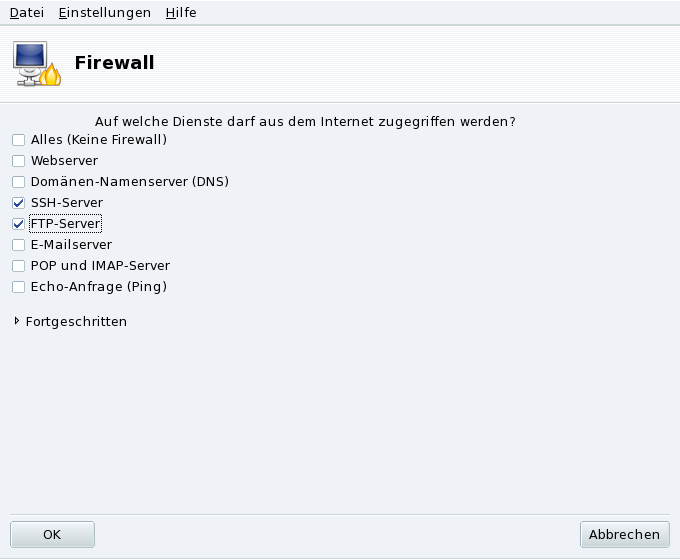
![[Tipp]](images/tip.png)